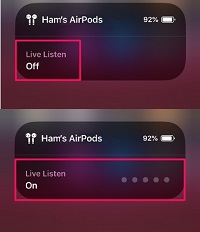Un audífono es una pieza de tecnología altamente sofisticada capaz de captar sonidos y transferirlos a través de una bobina en T y señales de radio.

Cuando se trata de AirPods, no puede ni debe usarlos en lugar de un audífono recetado. Sin embargo, pueden ayudarlo a escuchar los sonidos con mayor facilidad. Este artículo explicará cómo.
Airpods y Airpods Pro tienen escucha en vivo
Hay una configuración en sus AirPods llamada Live Listen. Le permite escuchar los sonidos a su alrededor y amplificarlos como si vinieran a través de sus parlantes. Desafortunadamente, los AirPods no tienen un micrófono como los audífonos normales.
En su lugar, debe conectar sus AirPods a su iPhone. Su teléfono capta los sonidos de la misma manera que lo haría si estuviera hablando por el altavoz. Luego transmite los sonidos que capta a sus auriculares.
¿Puedes espiar con tus Airpods?
Puede usar su iPhone y sus AirPods para espiar a las personas dejando su teléfono en una habitación y luego moviéndose a otra para escuchar lo que están diciendo. No es diferente de dejar encendida la grabadora de voz, excepto que obtiene el audio en tiempo real en lugar de grabarlo.
Además, debe estar dentro del alcance de la conexión Bluetooth de su dispositivo. No puede dejarlo en una habitación y luego salir de casa porque sus AirPods se desconectarán automáticamente de su teléfono una vez que esté fuera del alcance.
Cómo abrir Live Listen
Deberá emparejar su iPhone con sus AirPods, lo que probablemente haya hecho. Dado que sus AirPods no tienen botones ni un menú de control, deberá controlarlos con su iPhone. Así es como se activa Live Listen.
- Abra Configuración en su iPhone.
- Elija "Centro de control".
- Elija "Personalizar controles".
- Toque el botón verde + que se encuentra junto a "Audición" en el menú.
Las opciones de accesibilidad ahora están habilitadas. Sólo necesitas hacer esto una vez. Ahora, siempre que desee activar Live Listen, siga estos pasos. Asegúrese de que los AirPods estén en sus oídos.
- Vaya al "Centro de control". Es posible que deba deslizar el dedo hacia abajo desde la parte superior derecha si está usando un iPhone más nuevo (X o un modelo posterior). De lo contrario, deslice el dedo hacia arriba desde la parte inferior de la pantalla de inicio.

- Dentro de su centro de control, verá un icono de oído que se parece notablemente al icono de oído que estaba al lado de la configuración "Audición" en el panel "Personalizar controles".
- Cambie la función "Escuchar en vivo" de desactivada a activada.
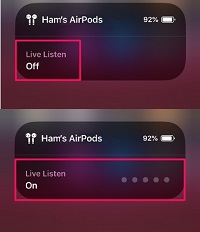
Para desactivar Live Listen, puede salir del alcance de su iPhone o puede apagar el Bluetooth de su iPhone. También puede abrir el Centro de control y volver a configurar la función "Escuchar en vivo" en "Desactivado".
¿Por qué solo los sonidos auditivos?
Tus AirPods solo pueden ayudarte con sonidos en el rango auditivo. ¿Por qué? Hay dos razones. En primer lugar, existen limitaciones con respecto a los sonidos que el dispositivo puede captar y recrear. En segundo lugar, no puede recrear sonidos fuera del rango auditivo humano. E incluso si pudiera, no podría escucharlo.
Mantenga su iPhone en su mano o en la mesa
Si está hablando con alguien y comienza a usar Live Listen, coloque su iPhone sobre la mesa o téngalo en sus manos. No intente que la gente le hable como si fuera un walkie talkie porque podría ser demasiado ruidoso si lo hace. Parecería que alguien está usando un altavoz en su oído.
¿Qué pasa con otros dispositivos?
La función Live Listen solo está disponible con iPhone y Apple AirPods. ¿Significa esto que la función no existe con otros auriculares inalámbricos? No, puede haber otros, pero el caso es que Live Listen es una función de Apple.
Si tiene AirPods o auriculares inalámbricos y un teléfono Android, puede descargar una aplicación de Google Play que tenga el mismo propósito que Live Listen. Por ejemplo, existe una aplicación llamada Headset Remote, que le permite transmitir lo que su teléfono Android capta a sus AirPods u otros auriculares inalámbricos.
¿Qué tan útil es la escucha en vivo?
Sus Airpods no reemplazarán a un audífono estándar, pero pueden resultar útiles en determinadas circunstancias. Por ejemplo, si tiene un poco de dificultad para oír y tiene problemas con los ruidos de la multitud, es posible que le resulte más cómodo con la función Escuchar en vivo.
Lo mismo ocurre si tiene problemas de audición y no puede filtrar el ruido de fondo de un tren, tranvía o metro. Incluso hay algunas personas que dicen que hace que sea más fácil escuchar conferencias en las salas de conferencias porque los auriculares filtran la mayor parte de la reverberación que hace que escuchar sea tan difícil.
Sin embargo, el combo iPhone / AirPods no es tan bueno como un monitor para bebés. Debe mantener los auriculares puestos y se queda sin su teléfono durante horas y horas.
Conclusión: ¿La escucha en vivo está inhabilitada por algún motivo?
Si Live Listen es tan bueno, ¿por qué está deshabilitado? ¿Por qué la gente tiene que habilitarlo para usarlo? La respuesta es porque Live Listen es una función de accesibilidad, al igual que las fuentes más grandes. Es útil para las personas con problemas de audición, pero por lo demás, no ofrece mucho para la mayoría de las personas.
Aún así, una vez que habilite la función, no tendrá que volver a hacerlo. Por lo tanto, el hecho de que esté deshabilitado de inmediato no es un gran problema.
¿Reemplazarán los AirPods los audífonos algún día? ¿Ha encontrado otros usos útiles para Live Listen? Infórmenos en la sección para comentarios.